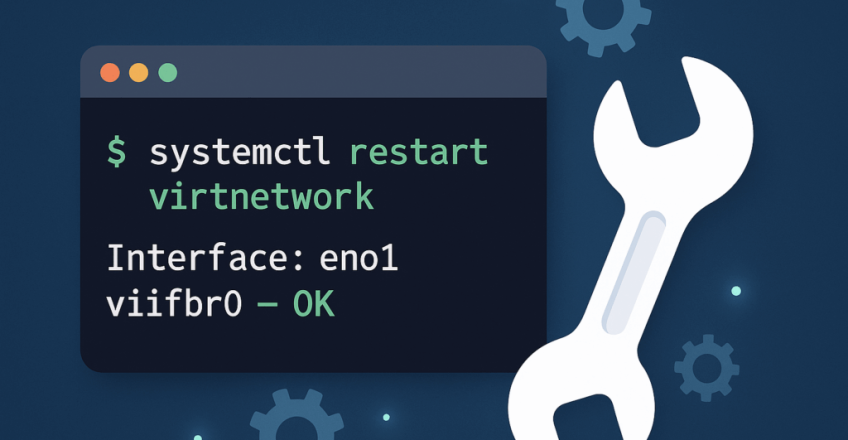
برای رفع مشکل عدم شروع رابط viifbr0 در Virtualizor، باید مطمئن شوید که پل به درستی پیکربندی شده و در زمان بوت شروع به کار کرده است. این اتفاق معمولاً میتواند به دلیل پیکربندی نادرست در تنظیمات شبکه یا عدم وجود اسکریپتهای اولیهسازی رخ دهد. در زیر یک راهنمای گام به گام، شامل دستورات ترمینال مورد نیاز برای عیبیابی و حل این مشکل، آورده شده است.
راه حل گام به گام:
بررسی پیکربندی رابط Bridge
ابتدا، بررسی کنید که آیا رابط Bridge viifbr0 به درستی در فایلهای پیکربندی شبکه شما تعریف شده است یا خیر.
اسکریپت شبکه مربوط به پل را باز کنید. در یک سیستم معمولی مبتنی بر CentOS، ممکن است به این شکل باشد:
sudo vim /etc/sysconfig/network-scripts/ifcfg-viifbr0
مطمئن شوید که محتویات چیزی شبیه به این باشد:
DEVICE=viifbr0
TYPE=Bridge
BOOTPROTO=static
ONBOOT=yes
IPADDR=192.168.1.1 # مثال آدرس IP
NETMASK=255.255.255.0 # مثال Netmask
بررسی پیکربندی رابط فیزیکی
مطمئن شوید که رابط شبکه فیزیکی شما (مثلاً eth0) به درستی برای اتصال به پل پیکربندی شده است. پیکربندی رابط فیزیکی را ویرایش کنید:
sudo vim /etc/sysconfig/network-scripts/ifcfg-eth0
محتوای آن را به:
DEVICE=eth0
TYPE=Ethernet
BOOTPROTO=none
ONBOOT=yes
BRIDGE=viifbr0
سرویسهای شبکه را مجدداً راهاندازی کنید
برای اعمال تغییرات، سرویسهای شبکه را مجدداً راهاندازی کنید.
از دستور زیر برای راهاندازی مجدد سرویس شبکه استفاده کنید:
sudo systemctl restart network
یا در برخی سیستمها:
sudo service network restart
Enable Bridge at Boot
این کار تضمین میکند که رابط پل viifbr0 به طور خودکار در هنگام بوت سیستم بالا میآید.
مطمئن شوید که مدیر شبکه با تنظیمات دستی تداخل ندارد:
sudo systemctl disable NetworkManager
sudo systemctl stop NetworkManager
سپس سرویسهای پل را بررسی و فعال کنید:
سرور مجازی فرانسه
sudo systemctl enable network
وضعیت رابط را تأیید کنید
تأیید کنید که viifbr0 فعال است و پیکربندی صحیحی دارد. وضعیت رابطهای شبکه را بررسی کنید:
ip addr show viifbr0
یا از دستور زیر استفاده کنید:
brctl show
بررسی پیکربندی شبکه Virtualizor
پنل مدیریت Virtualizor را باز کنید و مطمئن شوید که تنظیمات پل شبکه با تنظیماتی که پیکربندی کردهاید مطابقت دارد.
این کار را میتوان از طریق رابط وب انجام داد که در آن نام پل را viifbr0 تعیین میکنید.
سیستم میزبان را مجدداً راهاندازی کنید
اگر هیچکدام از روشهای دیگر جواب نداد، راهاندازی مجدد اغلب میتواند مشکلات باقیمانده با رابطهای شبکه را حل کند.
sudo reboot
هر دستور و پیکربندی باید با جزئیات و محیط شبکه خاص شما مطابقت داشته باشد. همیشه قبل از ایجاد تغییرات گسترده، مطمئن شوید که از پیکربندیها نسخه پشتیبان تهیه کردهاید. این رویکرد باید مشکل عدم شروع viifbr0 در Virtualizor را برطرف کند.